Keamanan data pribadi menjadi semakin penting di era digital ini. Salah satu langkah paling dasar dan krusial dalam melindungi informasi Anda di komputer adalah dengan mengatur password yang kuat pada sistem operasi Anda. Windows, sebagai sistem operasi paling populer, menyediakan beragam opsi untuk mengatur dan mengelola password demi keamanan yang optimal.
Artikel ini akan membahas secara lengkap cara mengatur password di Windows, mulai dari langkah-langkah dasar hingga tips memilih password yang kuat dan sulit ditembus. Anda akan dipandu untuk memanfaatkan fitur-fitur keamanan Windows sepenuhnya dan menjaga data Anda tetap aman dari akses yang tidak sah.
Mengapa Mengatur Password di Windows Penting?
Mengatur password pada sistem operasi Windows Anda adalah langkah pertama dan terpenting dalam menjaga keamanan data dan privasi Anda. Tanpa password, siapa pun yang memiliki akses fisik ke komputer Anda dapat dengan mudah mengakses informasi pribadi dan sensitif Anda.
Password yang kuat akan bertindak sebagai lapisan pertahanan utama terhadap akses tidak sah, mencegah orang lain untuk masuk ke akun Anda, melihat file Anda, atau melakukan perubahan pada sistem Anda. Ini menjadi semakin penting di era digital saat ini, di mana ancaman cyber semakin canggih.
Singkatnya, mengatur password di Windows bukan hanya pilihan, tetapi keharusan. Ini adalah langkah kecil yang dapat memberikan dampak besar dalam melindungi data dan privasi Anda.
Cara Mengatur Password di Windows 10/11
Mengatur password di Windows 10 dan 11 sangat penting untuk mengamankan data dan privasi Anda. Berikut panduan lengkapnya:
1. Melalui Pengaturan Akun:
- Buka menu “Start” dan klik ikon “Settings” (berbentuk roda gigi).
- Pilih “Accounts” > “Sign-in options“.
- Di bawah “Password“, klik “Change“.
- Masukkan password lama (jika ada), lalu masukkan password baru dua kali.
- Klik “Next” dan “Finish” untuk menyimpan perubahan.
2. Menggunakan CTRL + ALT + DEL:
- Tekan CTRL + ALT + DEL secara bersamaan.
- Pilih “Change a password“.
- Ikuti langkah-langkah yang sama seperti pada metode pertama untuk mengatur password baru.
Tips Memilih Password Kuat:
- Gunakan kombinasi huruf besar, huruf kecil, angka, dan simbol.
- Buat password minimal 8 karakter.
- Hindari menggunakan informasi pribadi yang mudah ditebak.
Tips Memilih Password yang Kuat
Memilih password yang kuat merupakan langkah krusial dalam mengamankan akun Windows Anda. Berikut adalah beberapa tips untuk membantu Anda membuat password yang sulit ditebak:
1. Panjang Password: Pastikan password Anda minimal terdiri dari 12 karakter. Semakin panjang password, semakin sulit ditebak.
2. Kombinasi Karakter: Gunakan kombinasi huruf besar dan kecil, angka, dan simbol (!@#$%^&*).
3. Hindari Informasi Pribadi: Jangan gunakan informasi pribadi yang mudah ditebak seperti tanggal lahir, nama hewan peliharaan, atau nomor telepon.
4. Kata-kata Umum: Hindari penggunaan kata-kata umum yang mudah ditemukan dalam kamus.
5. Frasa Unik: Pertimbangkan untuk menggunakan frasa unik yang mudah Anda ingat tetapi sulit ditebak orang lain. Misalnya, “KopiPagiHariIniEnak”.
6. Password Manager: Untuk memudahkan pengelolaan password yang kompleks, pertimbangkan menggunakan aplikasi password manager.
Mengubah Password Windows
Mengubah password Windows secara berkala merupakan praktik keamanan yang sangat penting. Hal ini membantu melindungi data Anda dari akses yang tidak sah, terutama jika komputer Anda pernah digunakan oleh orang lain atau jika Anda merasa password Anda mungkin telah diketahui orang lain.
Berikut adalah langkah-langkah untuk mengubah password Windows Anda:
- Buka “Settings” dengan menekan tombol Windows + I.
- Pilih “Accounts”.
- Klik “Sign-in options” di panel kiri.
- Di bagian “Password”, klik tombol “Change”.
- Masukkan password lama Anda, lalu masukkan password baru Anda dua kali untuk konfirmasi.
- Klik “Next”, lalu “Finish”.
Pastikan untuk memilih password yang kuat dan unik, serta mudah Anda ingat tetapi sulit ditebak orang lain. Sebaiknya gunakan kombinasi huruf besar dan kecil, angka, dan simbol. Hindari menggunakan informasi pribadi yang mudah ditebak seperti tanggal lahir atau nama hewan peliharaan.
Mengatur Password untuk Akun Lain di Windows
Sebagai administrator, Anda dapat mengatur dan mengubah password untuk akun pengguna lain di komputer Windows Anda. Hal ini penting untuk menjaga keamanan sistem dan data, terutama jika komputer digunakan oleh banyak orang.
Berikut adalah langkah-langkah untuk mengatur password untuk akun lain:
- Buka “Settings” dengan menekan tombol Windows + I.
- Pilih “Accounts”.
- Di panel sebelah kiri, klik “Family & other users”.
- Pilih akun pengguna yang ingin Anda atur passwordnya.
- Klik tombol “Change account type”.
- Pastikan tipe akun adalah “Standard User” atau “Administrator”. Anda tidak dapat mengatur password untuk akun “Microsoft account” melalui metode ini.
- Klik tombol “Change password”.
- Masukkan password baru dua kali, dan berikan petunjuk password jika diperlukan. Klik “OK” untuk menyimpan perubahan.
Penting: Pastikan Anda memberi tahu pengguna yang bersangkutan tentang password baru mereka. Setelah password diubah, mereka harus menggunakan password baru tersebut untuk masuk ke akun mereka.






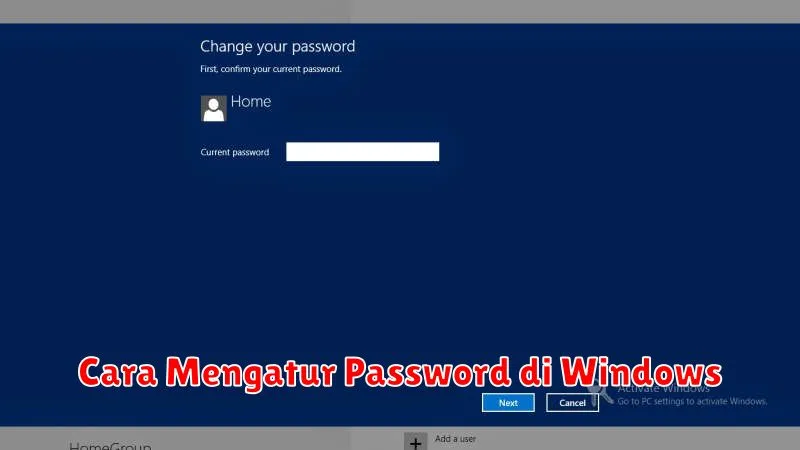


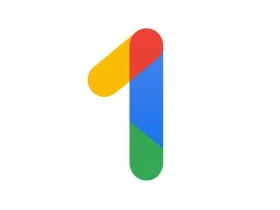
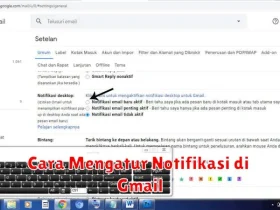
Leave a Review